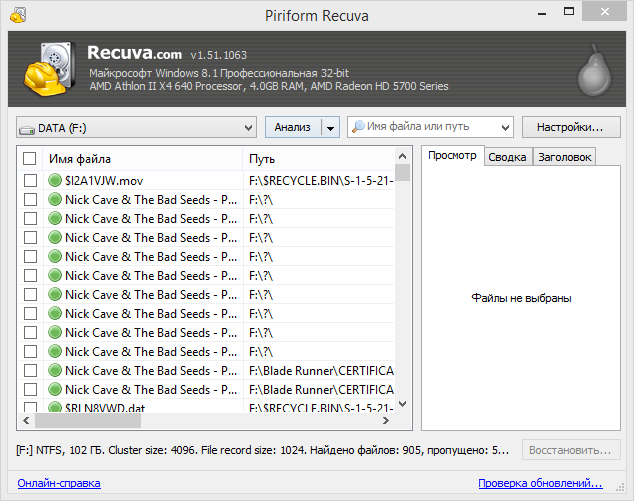Специальный софт из Play Market
DiskDigger
Утилита предназначена для восстановления фотографий. Приложение оснащено простым и понятным интерфейсом на русском языке. Доступно для бесплатного скачивания.
Пошаговая инструкция для работы с DiskDigger:
- Скачать софт с Play Market.
- Установить и открыть программу.
- Тапнуть по надписи «Начать простой поиск изображений».
- Дождаться завершения процесса.
- Выбрать из списка файлы, требующие восстановления.
Выбрать место для хранения файлов.
В софте предусмотрено два способа поиска удаленных файлов мультимедиа. Режим «Basic scan» не требует рут-прав для доступа к данным смартфона. Для полного сканирования («Full scan») требуется доступ к файловой системе телефона.
Photo Recovery
Бесплатный помощник для восстановления утраченных фотографий со смартфона. Также имеет два режима поиска. Софт не русифицирован.
Для поиска изображений нужно выполнить следующее:
- Нажать кнопку «Start».
- Дождаться завершения процесса.
Нажать «Finish».
Чтобы посмотреть результаты поиска, нужно нажать на надпись, появившуюся внизу: «View Recovered Media».
Restore Image & Photo Recovery
Восстановление фотографий в телефоне с помощью этого приложения происходит в четыре простых шага:
- Установить софт, запустить его в телефоне.
- Нажать на кнопку в центре.
- После поиска изображений выбрать файлы для восстановления.
- Сохранить картинки в памяти гаджета.
Восстановление удаленных файлов в телефоне без компьютера
Разумеется, далеко не всегда есть возможность подключить свой мобильный к ПК, а утерянные данные могут понадобиться срочно. К счастью, есть способы, как восстановить удаленные файлы с телефона андроид и без помощи компьютера. Делается это исключительно при помощи различных приложений, большинство из которых потребуют от вас Rootправа.
Для тех, кто мало знаком с терминологией мобильных устройств, объясним. Root права – это права на доступ к глубокой памяти устройств на базе Android. Давая какому-либо приложению Root права вы, по сути, даёте ему возможность просматривать и изменять ваши системные файлы. При работе с такими программами нужно быть предельно аккуратными, а иначе вы рискуете удалить файлы необходимые для корректной работы вашего телефона. Поэтому перед тем как восстанавливать файлы дважды подумайте, возможно, куда проще будет их просто переделать.
Начать стоит с установки подходящего приложения, а перед тем как установить его придётся выбрать. Выбор приложений восстанавливающих удалённые данные для мобильных устройств ещё больше чем для компьютеров. Давайте рассмотрим наиболее популярные приложения, их плюсы и минусы:
- GT Recovery. Первое вариант – GT Recovery. Данное приложение распространяется абсолютно бесплатно и подкупает пользователей своей простотой и отличным дизайном. Оно довольно быстро поможет вам восстановить файлы абсолютно любого формата. Приятным бонусом станет и то, что программа сделана полностью на русском. Для своей работы оно использует Rootправа, однако, если такой вариант для вас абсолютно неприемлем, то существует отдельная версия приложения под названием GT RecoverynoRoot, которой они не нужны. К сожалению, данное приложение работает не на всех устройствах, оно не поддерживается планшетами и телефонами фирмы Samsungи Apple.
- Undeleter.Следующее популярное приложение- это Undeleter. Его главные плюсы это скорость, удобство, простота понимания и безопасность. К минусам же можно отнести только необходимость в Root правах. Также малоприятным фактором является наличие двух версий приложения: платной и бесплатной. Их отличие в том, что платная версия может искать все типы файлов, а бесплатная только изображения.
- У приложения DiskDigger есть два режима работы с Root правами и без них, правда второй сильно уступает первому. СRootправами вы сможете восстанавливать удаленные видео и фотографии в их первоначальном состоянии, а без них удаленные фото и иногда с ухудшенным качеством. В остальном программа мало чем отличается от остальных, простая, удобная и бесплатная.
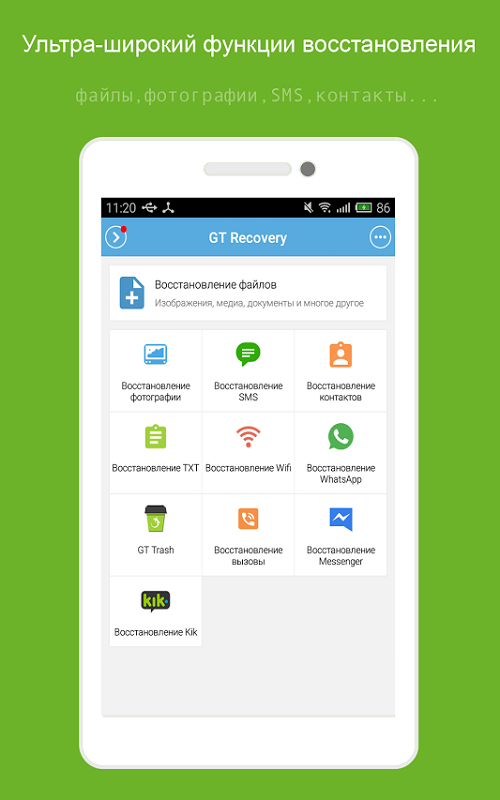
Это наиболее популярные приложения для восстановления утерянных данных без компьютера. Вы можете поискать другие, но стоит сразу сказать, что, несмотря на большой выбор программ, найти что-нибудь более или менее достойное удаётся крайне редко. Практически все хорошие программы здесь платные, а восстановить файлы бесплатно после сброса или случайного удаления довольно трудно. Большая часть бесплатного софта сделана“на коленке” программистами-любителями и даже с Rootправами не может восстановить ничего серьёзнее картинок.
Работают все приложения по одинаковой довольно простой схеме. Вы скачиваете программу, заходите в неё, дайте её все необходимые права, если она требует, после чего указываете путь к папке, в которой хранился ваш файл до удаления и начинаете сканирование. По его завершению перед вами появится список из всех файлов, которые когда-либо хранились в данной папке, вы находите нужные вам и восстанавливаете. Вот и всё, после этого файлы снова окажутся там, откуда вы их удалили.
Восстановление удаленных фотографий с телефона Android без рута
Для получения наилучших результатов при восстановлении удаленных фотографий с телефона Android необходим root-доступ ко всей файловой системе. Однако существуют способы, как восстановить удаленные фотографии на Android даже без root-доступа. Используйте эти способы, если вам не нравится идея рутования устройства и возможной потери гарантии.
Вариант 1: Резервирование и восстановление
Если вы нашли время для создания резервной копии телефона Android, вам повезло, потому что теперь вы можете восстановить удаленные фотографии с помощью встроенной функции резервного копирования и восстановления. Имейте в виду, что, возможно, вам не удастся восстановить все утраченные фотографии в зависимости от возраста вашей резервной копии. Кроме того, эта функция может быть недоступна вообще или называться по-другому в зависимости от марки и модели вашего смартфона Android. Тем не менее, всегда лучше восстановить несколько фотографий, чем вообще ни одной.
- Перейдите в Настройки на телефоне Android, нажмите на Учетная запись.
- При появлении запроса войдите в систему, используя свою учетную запись и пароль.
- Найдите опцию «Резервное копирование и восстановление».
- Нажмите Восстановить.
Вариант 2: Восстановление с карты SD напрямую
Многие смартфоны Android оснащены слотом для карты microSD, с помощью которой можно значительно увеличить объем внутренней памяти. Есть вероятность, что вы сохраняли на нее фотографии, даже не подозревая об этом. Это отличная новость, потому что теперь вы можете извлечь ее из смартфона Android и использовать программное приложение для восстановления фотографий, например Disk Drill, чтобы восстановить потерянные фотографии напрямую с нее даже без root.
Восстановление фото из облачного хранилища Гугл
Проблему проще предотвратить, чем решать ее экстренно по факту возникновения. Все устройства на Android имеют встроенный функционал синхронизации с облачным хранилищем Гугл. Достаточно включить автоматическое копирование на сервис Google Фото.
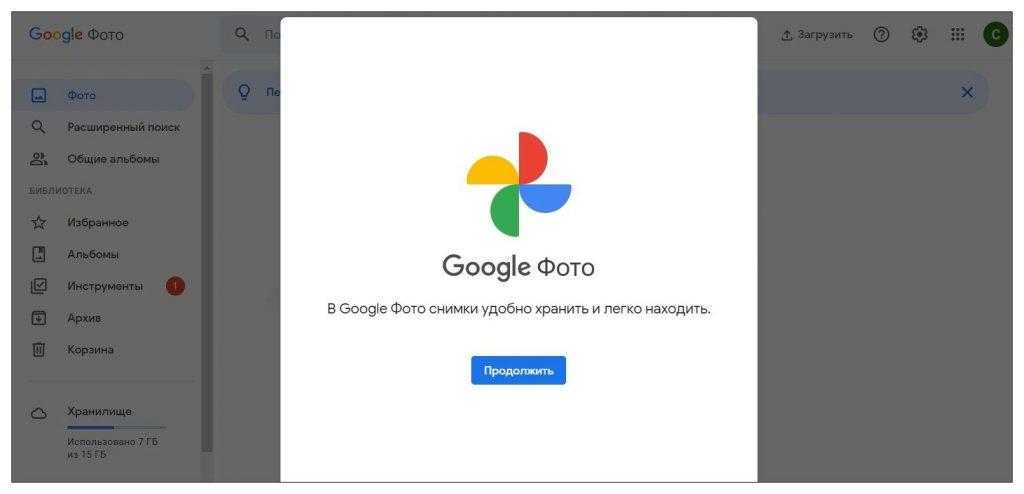
- Создайте аккаунт Гугл или используйте существующий. На смартфоне в Настройках войдите в «Сервисы Google».
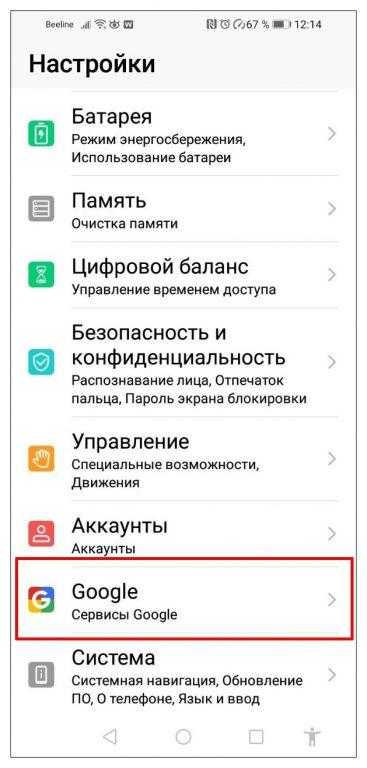
- Если у вас несколько учеток Гугл, выберите подходящую для синхронизации фотоархива. Откройте в Сервисах «Резервное копирование».
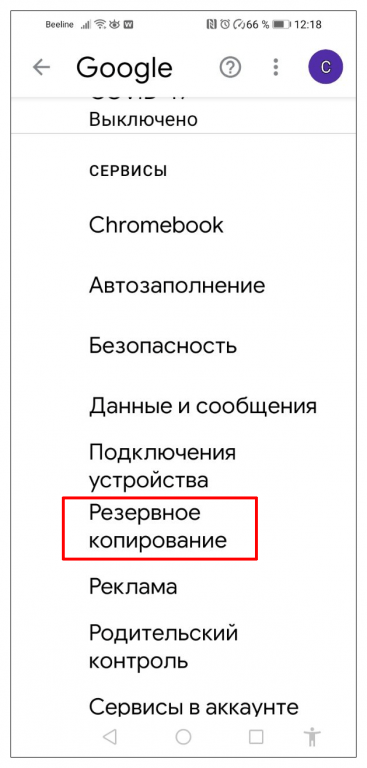
- Включите функцию «Загружать на Google Диск». В разделе «Другие данные» откройте «Google Фото», активируйте «Автозагрузку и синхронизацию».
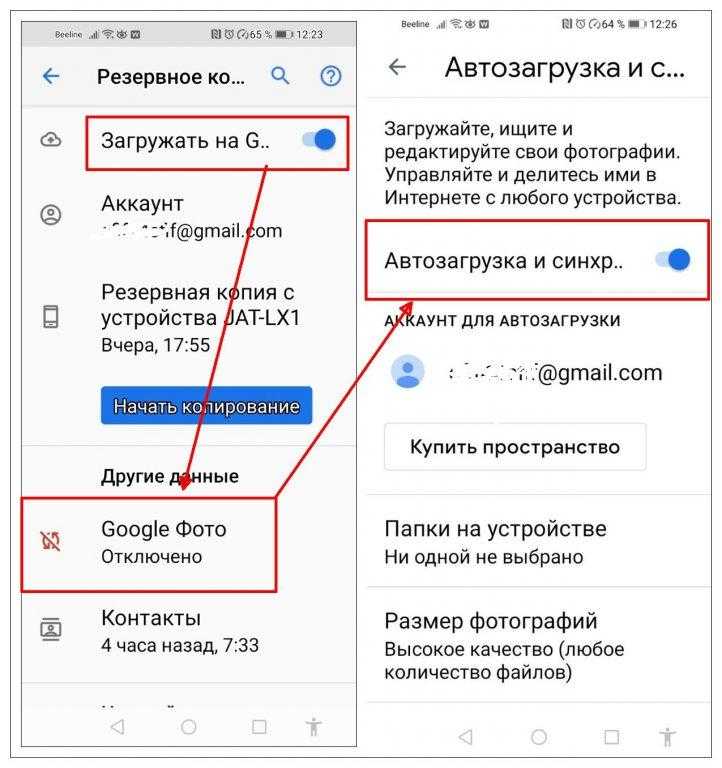
- Выберите дополнительные параметры загрузки фотографий с Андроид на Гугл Диск. Фото с камеры смартфона копируются автоматически. В разделе «Папки на устройстве» можно выбрать другие приложения, которые будут синхронизироваться с вашей библиотекой. Качество фотографий влияет на размер файлов.
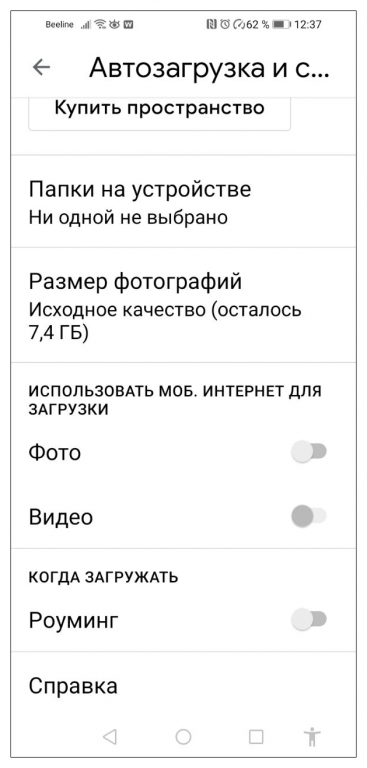
Обратите внимание на раздел «Использовать мобильный интернет» и «Роуминг». Активация режимов может привести к списанию дополнительных денег мобильным оператором. Чтобы этого не произошло, в «Настройках резервного копирования» установите ограничение «Только Wi-Fi».
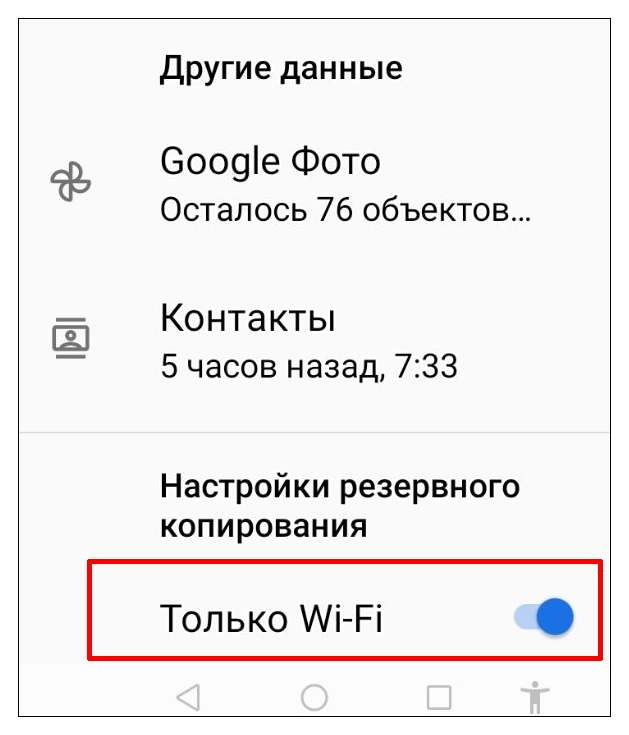
Автоматическая синхронизация графических файлов настроена. Теперь фотографии с вашего андроид-устройства будут регулярно сохраняться в облаке Google Фото. Следите за объемом дискового пространства. Мой совет: создайте отдельный аккаунт Гугл для хранения фото и видео, получив таким образом бесплатно 15 Гб.
Для восстановления потерянных фалов войдите на Google Диск с любого устройства и скопируйте их. Учтите, что удаление фотографий из Галерии на смартфоне автоматически удалит их и на Google Диске. Такие файлы для восстановления следует сразу копировать до начала очередной синхронизации.
Способы очистки временных и остаточных файлов кэша
Различают два способа удаления кэша: ручной и автоматический. В первом случае для каждого приложения кэш удаляется вручную. Во втором — используется специально приложение для чистки телефона.
Ручная очистка
Что бы удалить лишний мусор с телефона, необходимо:
Перейти в раздел настроек устройства (опустите шторку и нажмите шестеренку).
Далее нажать на пункт «приложения». В новом окне появится список установленных программ.
Далее требуется открывать поочередно каждое приложение и нажимать на кнопку «Очистить кэш»
При этом важно не трогать кнопку «Стереть данные», так как вместо удаления ненужных файлов, произойдет очистка настроек и пользовательской информации. Простыми словами приложение вернется в исходное состояние, как после установки.. Ручной способ позволяет в любое время очистить кэш одного или всех приложений, и избавится от ненужных файлов, которыми занята внутренняя память
Не требует наличие интернета или установки сторонних приложений. При этом рутинный процесс займет некоторое время
Ручной способ позволяет в любое время очистить кэш одного или всех приложений, и избавится от ненужных файлов, которыми занята внутренняя память. Не требует наличие интернета или установки сторонних приложений. При этом рутинный процесс займет некоторое время.
Что бы очистить остаточные файлы удаленных программ, следует воспользоваться менеджером файлов. Перейти в раздел внутреннего накопителя, найти и очистить папку удаленного ранее приложения.

Автоматическая очистка телефона
- Запускаете приложение и выбираете пункт: «очистка мусора» или «очистка кэша».
- После сканирования отмечаете ненужные данные.
- Ожидайте окончание процесса очистки временных файлов.
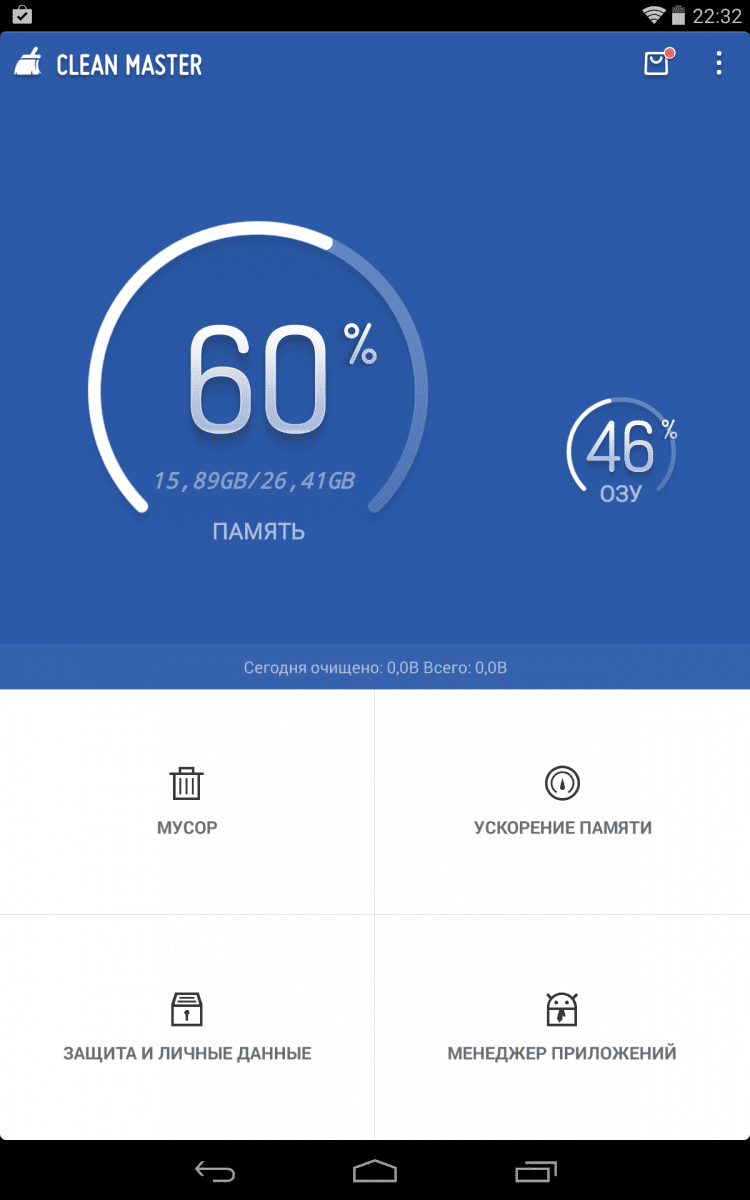
Стоит отметить, что среди других функций приложений доступно: поиск дубликатов; удаление данных журнала вызовов, смс, пустых папок и буфера обмена. Кроме того имеются инструменты, что бы очистить историю браузера, оперативную память, удалить ненужные файлы внутреннего накопителя и sd карты. В некоторых случаях позволяют удалить вирусы, ускорить работу в приложениях, а при наличии рут прав избавится от ненужных системных приложений.
Периодическая очистка телефона от остаточных файлов, кэша и ненужных процессов пойдет на пользу вашему смартфону или планшету. Почистить телефон андроид от мусора необходимо для лучшей работоспособности и освобождения дополнительного пространства на внутреннем накопителе. Используйте ручной способ очистки, если требуется удалить кэш конкретного приложения. Если программ много, воспользуйтесь одной из утилит для автоматического удаления кэша.
Recuva: глубокое восстановление
Если фотографии были удалены с карты памяти телефона, в Recuva можно попытаться найти эти данные. Представлять эту программу вряд ли нужно, она входит в топ лучших приложений для восстановления на sd карточке телефона или на жестком диске компьютера под управлением Windows 10 и выше.
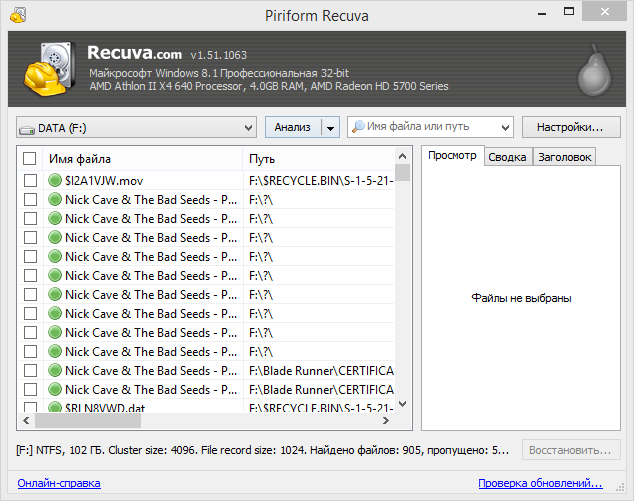
Что, если фото находились во внутр. памяти? Recuva не вернет удаленные файлы из памяти телефона, поскольку для internal storage устройства эта память должна монтироваться как отдельный файловый том и отображаться в Проводнике.
В то же время, Recuva ищет данные на карте памяти, присоединенной к компьютеру через карт-ридер. Поэтому, если флешку можно извлечь из телефона и подключить через карт-ридер, воспользуйтесь таким шансом.
Программа сканирует выбранные область карты памяти, восстанавливая структуру папок. В результате, найти пропавшую картинку, фотографию будет чуть проще, нежели искать ее во множестве безымянных файлов (поскольку при удалении очень часто теряется название картинки).
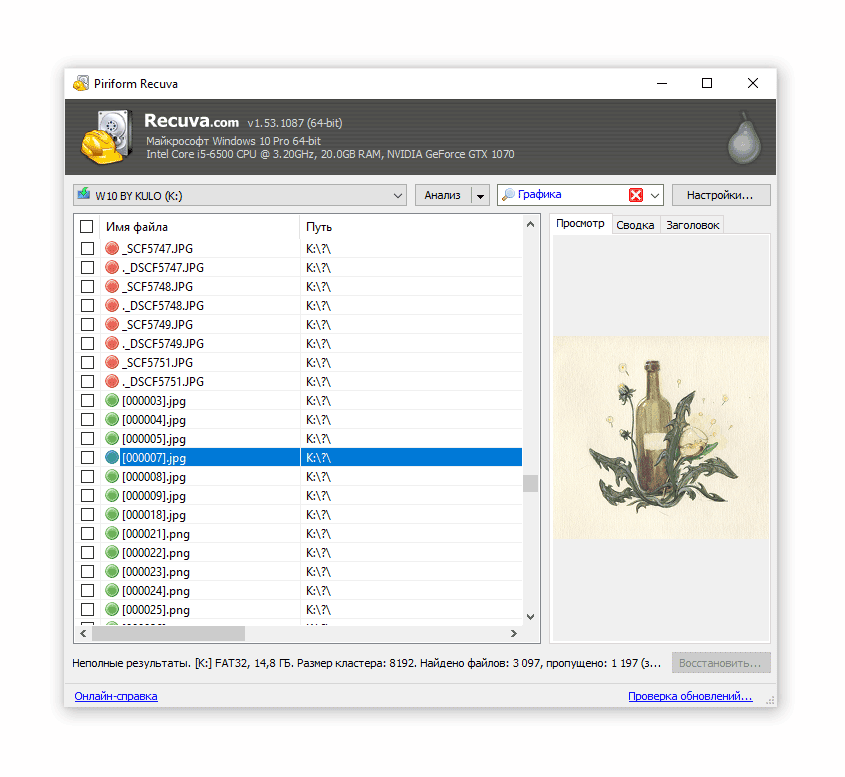
Функция “глубокого” восстановления
Одна из полезнейших функций Recuva – Deep Scan. Если вы ее активируете, повысите вероятность восстановления в несколько раз. Во время глубокого поиска анализируются части файлов, и такой поиск занимает пропорционально больше времени.
Впрочем, при “глубоком” восстановлении есть все шансы обнаружить брак: поврежденное изображение с серыми областями, искажениями и прочими артефактами.
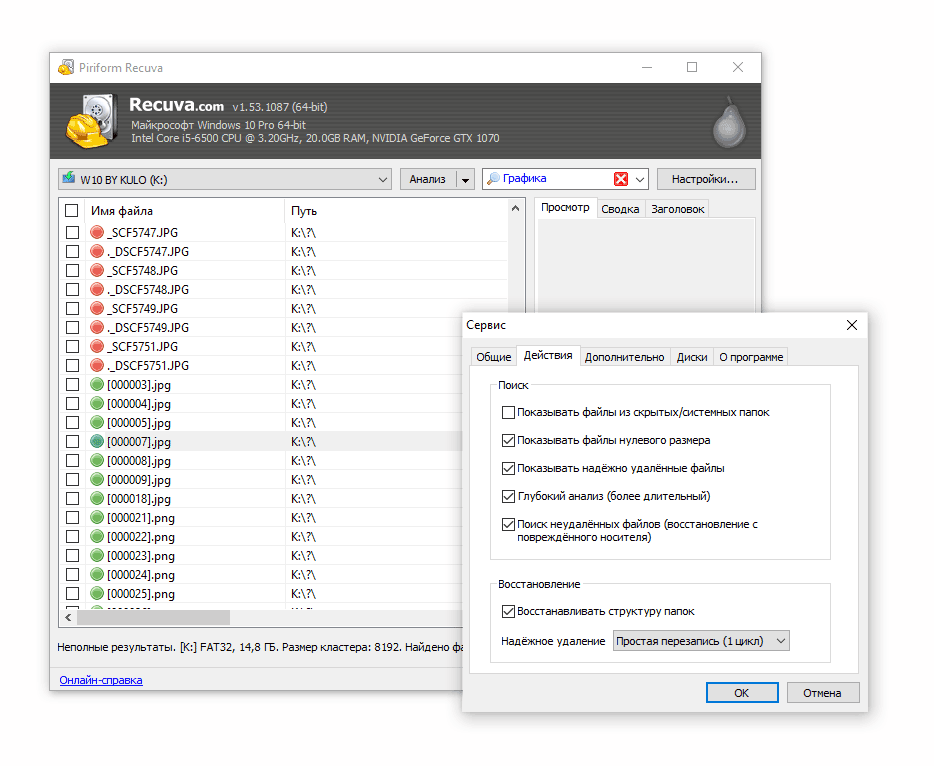
Резюме. В целом, Recuva будет полезна обладателям телефонов Андроид, но только если
- файлы были удалены со съёмной microsd карты и / или
- поиск фотографий осуществляется через компьютер
Разобраться с устройством программы сможет неопытный пользователь (в помощь пошаговый мастер восстановления). Продвинутых юзеров заинтересует экспертный режим работы, где опций восстановления гораздо больше, чем в казуальном режиме.
| Преимущества | Недостатки |
|
Восстановление данных и параметров с помощью Android службы резервного копирования:
Android служба резервного копирования может использоваться для восстановления данных на новом устройстве и восстановления параметров приложения после того, как вы делали резервное копирование ваших данных в свой аккаунт Google. Когда вы добавляете свой аккаунт Google на новое устройство, данные, которые вы ранее сохраненные на аккаунт Google восстанавливается на новое устройство.
Какие данные и настройки будут восстановлены.
- Настройки Gmail
- Параметры календаря Google
- Сети Wi-Fi и пароли
- Обои Домашний экран
- Приложения, установленные через Google Play
- Параметры дисплея
- Язык и настройки ввода
- Дата и время
- Параметры сторонних приложений и данных
Возвращаем потерянные изображения
Для начала следует уточнить, что далеко не все файлы, удаленные с телефона, могут быть восстановлены. Успешность операции напрямую зависит от срока, прошедшего с момента удаления и количества новых загрузок. Последний пункт может показаться странным, однако это объясняется тем, что после удаления файл не исчезает полностью, а лишь меняется обозначение сектора занимаемой им памяти со статуса «Занят» на «Готов к перезаписи». Как только будет скачан новый файл, велик шанс того, что он займет часть сектора «стертого» файла.
Способ 1: Приложения для Android
Существует большое количество программ для работы с изображениями и их восстановления. Наиболее распространенные из них будут рассмотрены ниже.
Google Фото
Данную программу следует рассмотреть в силу её популярности среди пользователей устройств на Андроид. При фотографировании каждый кадр сохраняется в памяти и при удалении перемещается в «Корзину». Большая часть пользователей не обращается к ней, позволяя приложению самостоятельно очищать удаленные фото спустя определенный промежуток времени. Чтобы восстановить сделанную фотографию таким методом, потребуется следующее:
- Откройте приложение «Google Фото».
- Перейдите к разделу «Корзина».
Просмотрите имеющиеся файлы и выберите необходимые для восстановления, после чего нажмите на значок в верхней части окна, чтобы вернуть фото.
Этот способ подходит лишь для фотографий, удаленных не позже установленного срока. В среднем удаленные файлы хранятся в корзине в течение 60 дней, на протяжении которых пользователь имеет возможность их вернуть.
DiskDigger
Данное приложение проводит полное сканирование памяти для выявления уже имеющихся и недавно удаленных файлов. Для большей эффективности требуется наличие Root-прав. В отличие от первой программы, пользователь сможет восстановить не только сделанные им фото, но и скачанные изображения.
Восстановление фото
Для работы этой программы не потребуется наличие root-прав, но шанс отыскать давно удаленное фото достаточно низок. При первом запуске начнется автоматическое сканирование памяти устройства с выведением всех изображений в зависимости от их изначального местоположения. Так же, как и в предыдущем приложении, будут показаны имеющиеся и удаленные файлы вместе, что может поначалу запутать пользователя.
Способ 2: Программы для ПК
Кроме восстановления описанным выше путем, можно воспользоваться специальным программным обеспечением для ПК. Для использования этого способа пользователю понадобится подключить устройство по USB-кабелю к компьютеру и запустить одну из специальных программ, указанных в отдельной статье.
Подробнее: Программы для восстановления фото на ПК
Одной из них является GT Recovery. Работать с ней можно с ПК или смартфона, но для последнего понадобятся root-права. При их отсутствии можно воспользоваться версией для ПК. Для этого:
- Скачайте и распакуйте полученный архив. Среди имеющихся файлов выберите элемент с названием GTRecovery и расширением *exe.
При первом запуске будет предложено активировать лицензию или использовать бесплатный пробный период. Для продолжения нажмите на кнопку «Free Trial»
В открывшемся меню содержится несколько вариантов восстановления файлов. Чтобы вернуть изображения на смартфоне, выберите «Mobile Data Recovery».
Подождите окончания сканирования. После того как устройство будет найдено, щелкните по нему для начала поиска изображений. Программа выведет найденные фото, после чего пользователю останется выбрать их и нажать «Восстановить».
Описанные выше способы помогут вернуть потерянные изображение на мобильном устройстве. Но эффективность процедуры напрямую зависит от того, как давно был удален файл. В связи с этим восстановление может быть не всегда эффективно.
Опишите, что у вас не получилось.
Наши специалисты постараются ответить максимально быстро.
Как Выполнить Восстановление Данных на Android Без Получения ROOT
Часто можно видеть, как люди используют карту microSD на своих старых телефонах Android в качестве внутренней памяти в новых версиях устройств Android для хранения важных персональных данных, таких как фотографии, видео, песни, текстовые сообщения и т.д. Способы восстановления потерянных файлов с SD-карты Android и внутренней памяти отличаются. Выберите подходящий способ и просто верните свои данные.
Примечание: Всегда когда вы теряете файлы или данные на телефоне Android, прекратите использовать телефон и не сохраняйте новые файлы на устройстве.
Способ 1. Восстановление файлов с SD-карты Android без Root (для старых версий Android)
Если вы потеряли изображения, видеофайлы, музыку или некоторые другие приложения на карте памяти Android, вы можете выполнить восстановление с помощью бесплатной программы для восстановления данных , например, это бесплатная версия EaseUS для восстановления данных на вашем компьютере с ОС Windows.
ПЛЮС: Приведенное здесь решение применимо только к пользователям, которые используют старый телефон Android с картой памяти, на которой хранились потерянные данные.
Вот что вам понадобится для восстановления данных SD-карты Android без root:
1. Рабочий компьютер с Windows, на котором можно установить Мастер восстановления данных EaseUS.
Скачать для ПК
Скачать для Mac
- Совет
- Если размер потерянных файлов на SD-карте превышает 2 ГБ, обновите EaseUS Data Recovery Wizard до Pro-версии
2. Устройство чтения SD-карт, чтобы вы могли подключить SD-карту Android к компьютеру.
Шаг 1: подключите свою проблемную карту памяти к компьютеру.
Вставьте карту в картридер и подключите его к исправному ПК/ноутбуку.
Шаг 2: запустите программу восстановления данных от EaseUS и начните сканировать карту.
Запустите EaseUS Data Recovery Wizard на своем ПК и выберите карту памяти в столбце «Внешние устройства».
Затем нажмите «Сканировать», чтобы начать поиск потерянных (удаленных) данных на SD-карте.
Шаг 3: проверьте и восстановите потерянные данные.
Вы можете предварительно оценить состояние найденных фото и документов (посмотреть, открываются ли они / проверить их) — для этого достаточно двойного клика мышки по нужному файлу… Затем нажмите «Восстановить», чтобы сохранить файлы в безопасном месте на вашем ПК или внешнем хранилище.
Весь этот процесс восстановления потерянных данных на вашем телефоне Android возможен без получения ROOT-доступа. Если ваши потерянные данные хранились во внутренней памяти телефона, переходите ниже к Способу 2.
Если у вас пропали файлы во внутренней памяти Android, обратитесь за помощью к профессиональному программному обеспечению для восстановления данных на Android. Мы бы рекомендовали вам попробовать Приложение EaseUS MobiSaver для Android.
Оно позволяет сканировать и восстанавливать потерянные данные во внутренней памяти, такие как фотографии, видео, текстовые сообщения и т.д. прямо на телефоне без компьютера. Приложение имеет функцию Резервного Копирования и Восстановления, с помощью которой можно выборочно создавать резервные копии данных на телефоне Android. Если эта функция включена, вы можете напрямую сканировать и восстанавливать недавно удаленные файлы без рутирования.
# О Рутировании Телефона на Android
ПРЕДУПРЕЖДЕНИЕ: Если функция Резервного Копирования и Восстановления не включена, то для полного сканирования устройства Android и восстановления навсегда удаленных файлов вам все равно необходимо рутировать телефон Android. Также, вы можете посмотреть видео-руководство по рутированию телефона.
# Пошаговое Руководство: Восстановление Данных Во Внутренней Памяти Android
Скачайте эту программу на свой телефон Android и выполните действия из обучающего видео или руководства ниже, чтобы быстро восстановить потерянные данные на Android:
Шаг 1. Запустите приложение на телефоне и нажмите ‘START SCAN ‘, чтобы начать сканирование потерянных фото и видео.
Шаг 2. Удаленные фото и видео появятся на экране.
Шаг 3. Нажмите на настройки. Вы можете настроить параметры так, чтобы программа могла сканировать и отображать файлы определенных размеров, форматов и т. д.
Шаг 4. После сканирования выберите нужные файлы и нажмите Восстановить. Затем нажмите на значок глаза. Все восстановленные фото и видео хранятся там.
Если вы хотите восстановить потерянные данные из внутренней памяти Android на ПК, вы можете использовать приложение EaseUS MobiSover для Android. Оно может полностью отсканировать и восстановить данные из внутренней памяти Android всего за 3 шага после рутирования.
Восстановление файлов на смартфоне/планшете
Третий способ восстановления удалённых видео и фото на Android-устройстве заключается в использовании специальных приложений на самом телефоне, но прежде нужно получить на аппарате root-права.
Получение root-прав
Опасные операции с файловой системой Android обычным пользователям недоступны. Но если получить root-права, то такие полномочия у владельца телефона появятся. Но нужно учесть, что в этом случае ремонт аппарата по гарантии окажется невозможным. Для получения root-прав придётся опять же воспользоваться специальной программой, коих на Google Play предостаточно. Рассмотрим процедуру на примере утилиты KingRoot:
- скачиваем, устанавливаем, запускаем утилиту;
- тапаем по кнопке «Try To Root»;
- ждём, когда процедура закончится, перезагружаем устройство.
Root-права предоставляют владельцу смартфона расширенные возможности, включая возможность вернуть случайно удалённые с телефона видео и другие пользовательские файлы.
ВНИМАНИЕ. Для восстановления данных, удалённых с карты памяти, права администратора (root) не требуются.
Undeleter
Довольно популярное бесплатное приложение. Алгоритм восстановления:
запускаем программу;
- в ответ на появившийся запрос предоставляем разрешение на работу с телефоном под root-правами;
- выбираем тип носителя для проведения восстановительных мероприятий (внутренняя флэш-память или карта);
- указываем программе тип файлов, которые хотим вернуть (видео, музыка, изображения);
- тапаем по кнопке Scan, запуская процедуру сканирования накопителя на предмет поиска удалённых файлов;
- выбираем в списке подлежащие восстановлению и кликаем кнопку Recover.
Отметим, что если объём накопителя большой (а сегодня 64 и даже 128 ГБ – обычное явление), и файлов на нём много, процесс сканирования может сильно растянуться во времени.
GT Recovery
Еще одна известная утилита. Рассмотрим, как восстановить удалённые на телефоне Android видео, фото и другие файлы с использованием этого приложения (root-права здесь тоже нужны):
- скачиваем, устанавливаем, запускаем GT Recovery;
- подтверждаем, что для выполнения операции будут использованы root-права;
- запускаем процедуру сканирования памяти телефона;
- выбираем в списке файлов, восстановление которых возможно, нужные, подтверждаем их возврат на телефон.
Как видим, алгоритм практически идентичен тому, который используется в Undeleter.
Trash Digger
По своим возможностям это приложением мало в чём отличается от предшественников. После запуска утилиты она предложит принять лицензионное соглашение. Поскольку утилита бесплатная, смело кликаем по кнопке «Принять». На этапе запуска сканирования нам предстоит выбрать один из двух вариантов: базовое или глубокое. В первом случае в список для восстановления будут добавлены только файлы изображений, во втором – все данные, которые можно восстановить. Отметим, что корзина с удалёнными файлами на Android отсутствует, поэтому процедура сканирования может длиться достаточно долго, ведь сканировать придётся весь носитель.
DiskDigger
Последней в нашем мини-рейтинге приложений для восстановления удалённых файлов на Android-смартфонах оказалась утилита, единственная из списка не требующая наличия root-прав. С одной стороны, это хорошо, поскольку гарантия не слетает. С другой же стороны, если приложение не обладает расширенными правами, оно вряд ли сможет просканировать скрытые области внутренней памяти. Впрочем, обычно речь идёт о пользовательских файлах, которые могут содержаться в папках, не защищённых от записи.
Несмотря на санирование не всего диска, процедура будет длительной – ориентируйтесь на значения порядка 5-15 минут. Во всём остальном особых отличий от других подобных утилит здесь нет.
Как восстановить удаленные скриншоты на Андроид
Не раз в Сети приходилось видеть сообщения от владельцев телефонов или планшетов с просьбой помочь найти способ восстановить удаленные скриншоты на Андроид.
“На днях я чистил свой Samsung Galaxy и случайно удалил несколько важных для меня скриншотов. Пытался найти простой способ восстановить удаленные скрины, но не нашел. Кто-нибудь знает, как можно это сделать быстро и легко?»
Итак, если вы случайно или намеренно удалили скриншоты на телефоне или планшете Android, а потом вдруг они понадобились вам, используйте самый простой и эффективный способ восстановления удаленной информации на Android.
На некоторых телефонах предусмотрено наличие Корзины, куда отправляются удаленные фото и хранятся там в течение 30 дней. В течение этого периода можно легко восстановить удаленный скриншот. Но что делать, если изображения с экрана уже удалены безвозвратно с вашего Android-телефона. В этом случае вам лучше всего воспользоваться программой UltData for Android.
UltData for Android – простой и очень функциональный инструмент для быстрого восстановления потерянных или удаленных данных на Android телефоне или планшете. Вы сможете извлечь такие типы данных как контакты, сообщения, видео , фото, музыку, историю звонков и не только. С помощью него можно легко восстановить удаленные скриншоты.
К основным преимуществам UltData for Android можно отнести:
- Возможность восстановления различных типов данных на Андроид-устройстве.
- Возможность сканирования и восстановления удаленных файлов как из встроенной памяти устройства, так и из внешней SD-карты.
- Расширенная поддержка всех моделей устройств на платформе Android, в том числе телефоны и планшеты от Samsung, HTC, LG, Sony,XiaoMi, Google Nexus, Huawei, Motorola, ZTE и многие другие.
- Совместимость с операционной системой Android 8.0/7.0 и более ранние версии.
- Высокий уровень безопасности данных во время и после восстановления.
- Возможность предпросмотра файлов непосредственно перед началом процесса восстановления.
- Интуитивно понятный пользовательский интерфейс программы, красивый дизайн.
Мы надеемся, что вы останетесь довольны программой UltData for Android, так как она по праву считается одной из самых лучших утилит для восстановления удаленных и потерянных данных на Android. Если вы потеряли или удалили другие важные данные на своих смартфонах или планшетах Android, вы также можете использовать эту программу для восстановления удаленных элементов.Свои комментарии и пожелания вы можете оставить ниже.
Обновление 2019-07-25 / Обновление для Android восстановление данных